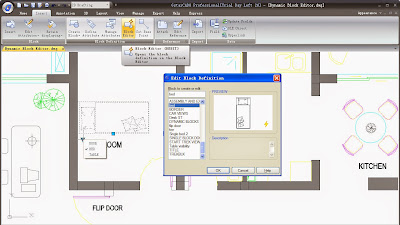3 Cara Mengubah Block Definition Pada GstarCAD
Block ini sangat berguna sebagai isinya dapat digunakan kembali ketika Anda harus membuat objek yang sama. Salah satu manfaat yang paling populer adalah Anda hanya perlu memodifikasi satu block, sementara yang lain secara otomatis memperbarui dalam kasus semua kasus harus diubah. Hari ini
GstarCAD Indonesia menyimpulkan 3 metode yang bisa kita lakukan untuk memodifikasi definisi blok efisien. Apakah Anda siap untuk menghemat waktu Anda bekerja dengan
GstarCAD?
1. Explode dan menciptakan block
- Lama waktu yang lalu, satu-satunya cara untuk mengedit block itu dengan meledak ke objek sederhana melalui perintah meledak. Membuat perubahan yang diperlukan, kemudian menciptakan block dengan nama yang sama. Metode ini telah menjadi usang tetapi dapat diandalkan jika Anda masih menggunakan software GstarCAD atau program GstarCAD versi lama.
2. Ubah block di tempat
- Mengedit blok di tempat adalah cara yang bagus untuk memodifikasi blok bila Anda ingin menggunakan benda-benda lain di gambar sebagai acuan. Alat yang kita gunakan sebenarnya RefEdit. Itu awalnya untuk mengedit referensi, tetapi juga bekerja untuk block juga. Anda dapat mengaktifkan ini dengan memilih block, klik kanan kemudian pilih mengedit block-tempat dari menu konteks. Atau dengan menggunakan perintah RefEdit.
- Alat ini tidak blcok Editor. Jadi jangan berharap Anda akan melihat alat editing block tertentu seperti di blok Editor. Anda dapat menambahkan atau menghapus objek untuk block Anda.
3. Menggunakan block Editor
- Blok Editor adalah alat yang sangat ampuh untuk mengedit blok Anda. Hal ini tidak hanya memungkinkan Anda untuk mengubah block geometri, juga membuat blok dinamis di sini. Anda dapat mengaktifkan Editor block dengan cara yang berbeda dengan mengklik ganda block atau pilih blok kemudian klik kanan tetikus> pilih Editor blok dari menu konteks, atau memilih dari GstarCAD pita> tab Insert> Block panel definisi> Block Editor ATAU pergi ke tab alat di menu bar dan pilih> block Editor.
- Hanya ada satu hal yang harus diingat. Ketika bekerja dengan block Editor, 0,0 adalah titik penyisipan. Jadi tidak bergerak geometri kecuali jika Anda ingin memindahkan titik penyisipan!
Coba
software CAD Indonesia sekarang! Selamat datang untuk men-download untuk percobaan gratis.
Categories: